如何用PS制作地板砖
1、新建一个1280*800像素的白色背景,设置分辨率为72,设置颜色模式为RGB模式,新建画布的颜色可以自由的选择,系统中自带黑色,白色和前景色和背景色等颜色。点击确定。
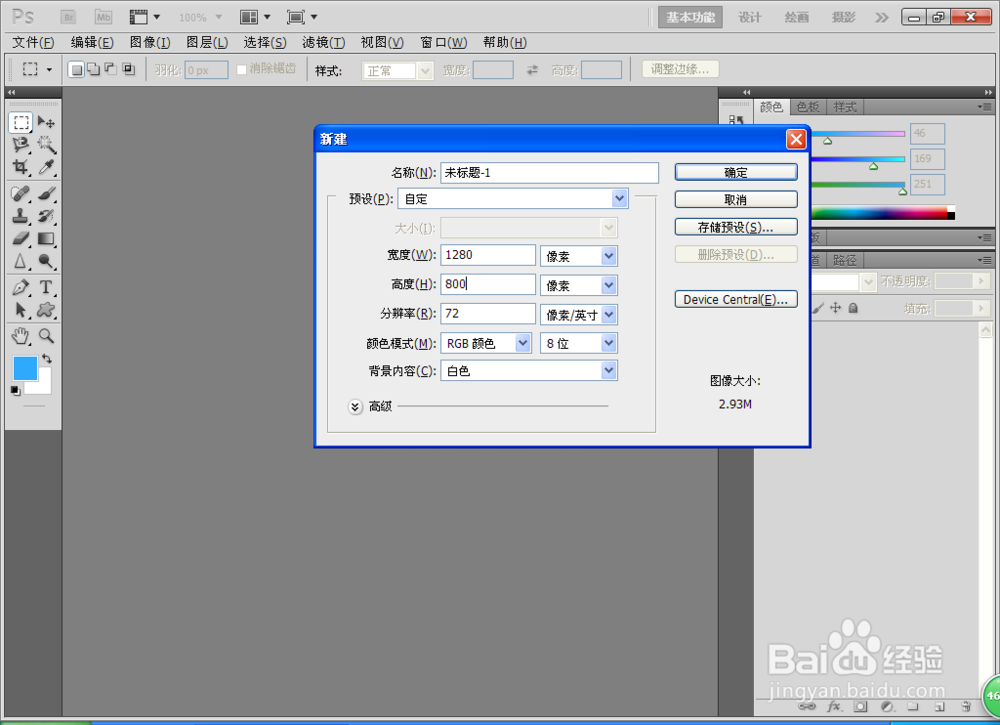
2、选择前景色为黄色,填充黄色,如图所示 黄色为CMYK喷墨中的颜色数值为C是0,M是0,Y是100,K是0,CMYK模式的颜色一般偏暗,在网页中应用广泛的是RGB模式。填充快捷键为alt+delete键填充。

3、选择画笔工具,将画笔的硬度设置为百分之白,画笔大小为1个像素,按下shift键同时按下鼠标左键画直线,将直线的颜色填充浅灰色。然后画出4条横线,按下alt键选择复制横线,移动到合适位置即可。也可选择直线工具,设置直线像素为1个像素,然后按shift键画,在直线工具中以形状为主要填充内容,画上之后按下垂直分布,四条直线排列就会很整齐。

4、接着同样的方法绘制竖线。shift键可以绘制45度角,水平方向,垂直方向的直线,竖线的画法和横向的画法相同。

5、选择钢笔工具,绘制椭圆形的路径,然后按下crl+t键,自由变换,鼠标右键选择自由扭曲,变换顶点,调整合适的位置,设置如图所示形状。通过自有变换,斜切变换,扭曲和变形工具,可以调整图案。按crl键按鼠标左键来调整图形顶点的位置即可。

6、填充颜色为灰色。然后选择自定义形状,找到灯泡的形状,然后绘制到合适的位置。淡灰色和黄色之间颜色搭配,会显得整体画面很协调。自定义形状工具是和矩形工具,直线工具在一个范围之内。然后点开图形右边的黑色三角形箭头,选择全部,所有的形状都会显示出来,很容易就会找到灯泡的形状。

7、继续选择自定义形状,然后绘制路径,填充同样的颜色,对于周边的颜色可以按下矩形选框delete键删除,然后按下crl+t自由变换,按下shift键缩小图像到合适的位置,如图所示,一块地板砖做好 了。

8、然后按alt键加shift键复制,然后继续复制,复制3个之后,然后合并图层一起来复制,复制好之后按crl+E键合并图层。一块完整的地板砖已经整体设计好了。
